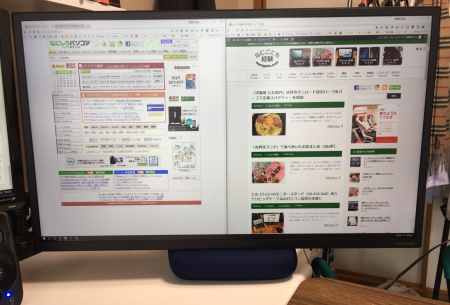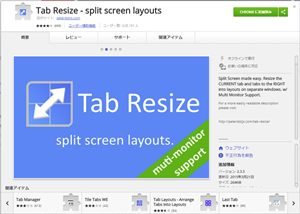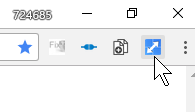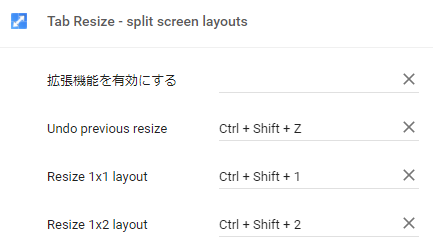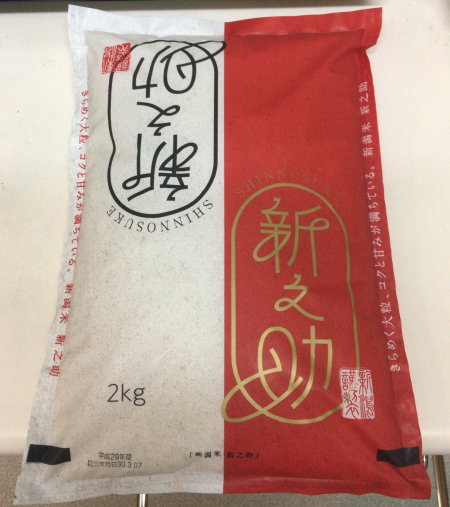31.5型 解像度 WQHD の液晶ディスプレイは画面の左右半々でウインドウを並べて表示すると、ほどよい幅と高さで使いやすいです。
Chrome ブラウザーのウインドウを左右に並べたい
たとえば私が最も使うアプリは Chromeブラウザーですが、解像度 WQHD では多くのサイトが最大化表示だと横幅的に無駄が多すぎます。
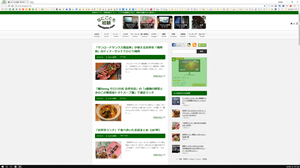
横幅に合わせて表示するサイトもありますが、大半は横幅を固定しています。
そこで最大化画面から左右に均等に分割したいのですが、どうしても 2ステップが必要です。
- ブラウザーを左にスナップして、ウインドウサイズを画面の左半分にする。
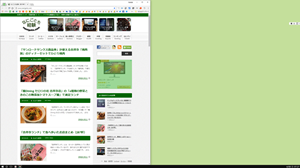
- タブを右にドラッグ、そのまま右端でスナップしてサイズを右半分にする。
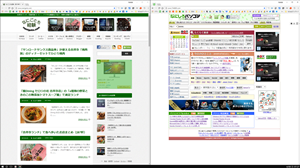
これはこれで、大した手間ではないのですが、画面が大きいだけに画面端までドラッグ操作する必要があります。
本当は最大化表示の Chrome のタブを右端までドラッグしてスナップすれば右半分になればいいのですが、それではドラッグした画面が最大化表示されるのです。
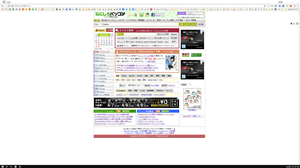
IE などは右半分になるのですが、Chromeだとできません。
Chrome拡張機能「Tab Resize」で一発で分離
そこで調べてみると Chrome拡張機能「Tab Resize」が使えそうです。
Chromeに追加してアドレスバーに現れたアイコンをクリックすると…。
いくつかレイアウトが用意されているので「1×2」をチョイス。
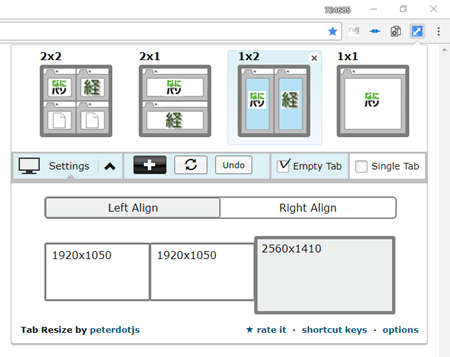
見事に分離されて左右に並びました。ただし左半分、右半分にそれぞれいっぱいではなく、少し隙間があるのが気になります。
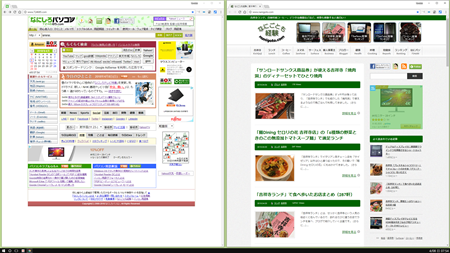
それ以外は期待通りです。
ショートカットキーや「Undo」機能も便利
「一発」といっても、2回のクリック操作が必要ですが、ショートカットキーも用意されていますし、好きなキーの組み合わせに変更もできます。
「Undo(やり直し)」機能もあるので気に入らない結果だと元に戻せます。
さらにマルチディスプレイにも対応。小さい画面で最大化表示のクロームを、大きな画面で左右に分けて表示する、といったことも可能です。
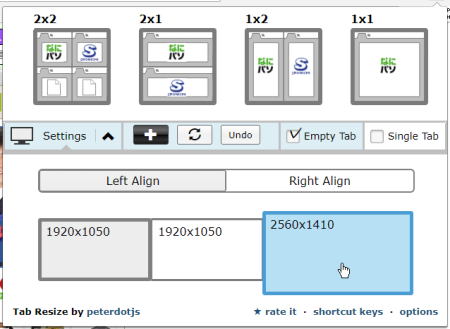
もう少し試行錯誤が必要ですが、どうやら便利に使えそうです。
こちらの記事もいかがですか?